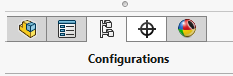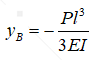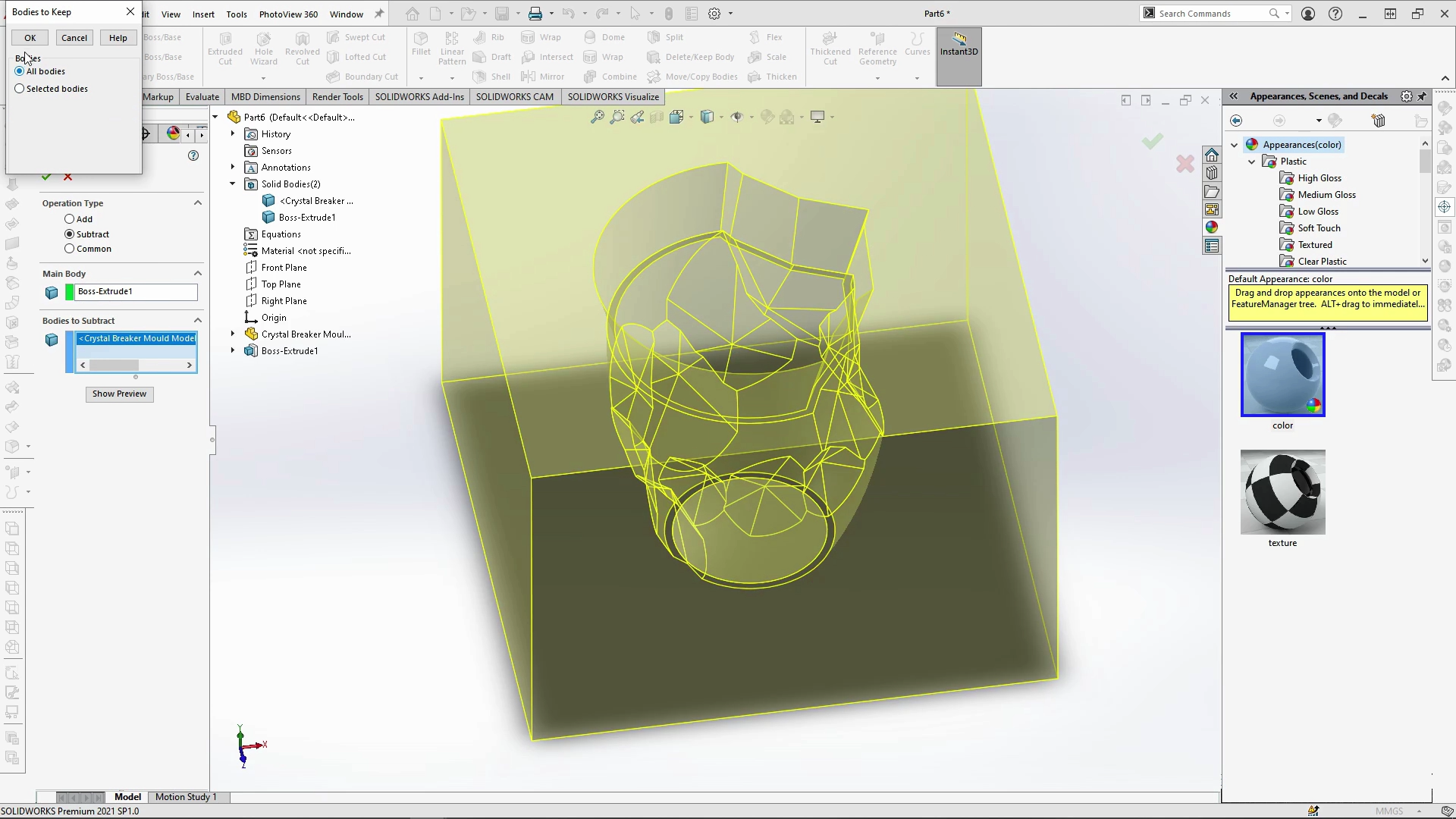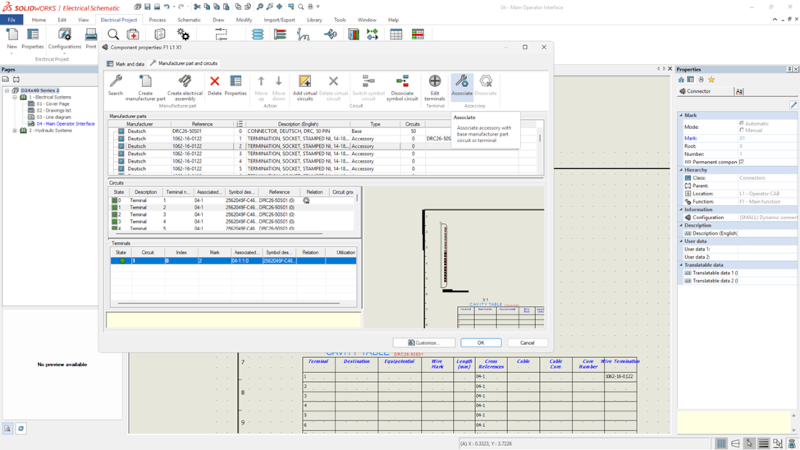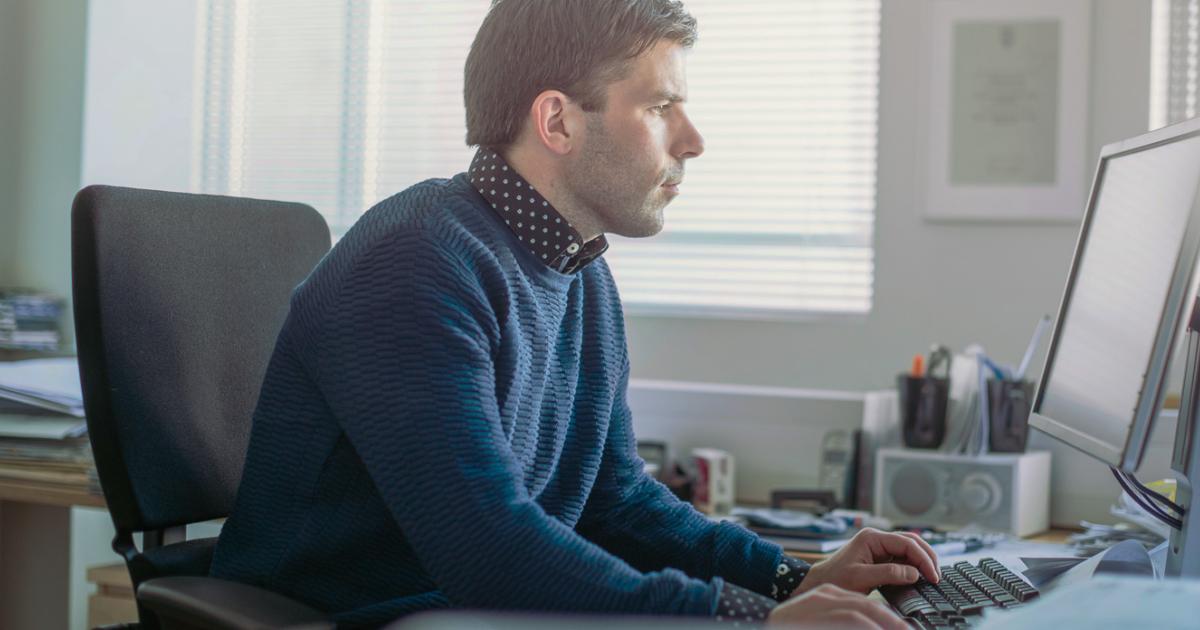SOLIDWORKS向后兼容详解:从中性文件到2024版核心功能,破解跨版本协作难题
日期:2025-09-17 发布者: Ryan Navarro 浏览次数:次
自成立以来,SOLIDWORKS 用户经常通过保存“中性”文件格式(例如 .STEP 文件,当他们需要与可能拥有旧版本软件的供应商或其他外部客户协作时。
SOLIDWORKS 2013 引入了有限的“未来版本”兼容性,提供了部分解决方案,但直到 SOLIDWORKS 2024 才通过引入“另存为以前版本”功能,大幅扩展了使用旧版本软件的选项。
本文将概述与 SOLIDWORKS 版本之间的文件互作性相关的挑战、最重要的最新增强功能和工作流程,以及何时以及如何使用它们。我们将深入关注“另存为以前版本”功能,并通过几个示例讨论一些细微差别。
兼容性术语
关于此功能的语义,以及应该称为“向后”与“向前”兼容性,还有很大的讨论空间。向后兼容性是我们今天几乎所有软件中理所当然的事情——能够在新版本的软件中打开旧版本的文件。向前兼容性不太常见,直接由提到的“未来版本”功能表示。
我认为,将文件“向下保存”到以前版本的能力也应该被视为“向后兼容性”,因为它有助于实现与旧版本软件的互作性。此外,普通用户似乎经常将该术语与我们在这里介绍的功能联系起来。
SOLIDWORKS 版本的历史挑战
我敢肯定,对于大多数读者来说,SOLIDWORKS 默认不“向前”兼容——您可以在 SOLIDWORKS 2020 中打开 SOLIDWORKS 2025 文件,但反之则不然。尝试打开源自较新版本的文件通常会导致“未来版本”错误,如下所示:
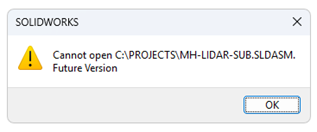
图 1.“未来版本”错误。
您可以使用 Windows 文件属性检查保存的 SOLIDWORKS 文件版本。
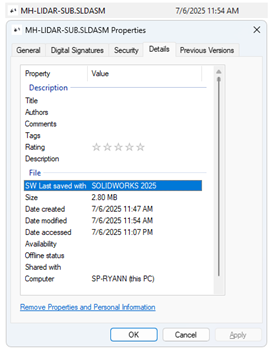
图 2.使用 Windows 文件详细信息检查 SOLIDWORKS 版本。
如果您始终保持最新版本,这不是问题 - 除非您需要与升级周期与您不同的人协作。
多次安装
为了解决这个问题,用户采取了各种解决方法。其中一种方法是多次安装,因为 SOLIDWORKS 允许您在同一系统上安装多个版本。
注意:如果您要这样做,我建议您仔细计划 - 从旧到新安装软件版本,并清楚地命名每个安装目录和相关文件夹(例如,“C:\Program Files\SOLIDWORKS Corp 2020”、“C:\SOLIDWORKS Data 2020”等)。
可以从 SOLIDWORKS 下载中下载过去三个版本的旧版本的软件。如果您需要访问更旧的版本,可以联系经销商智诚科技ICT提供支持。
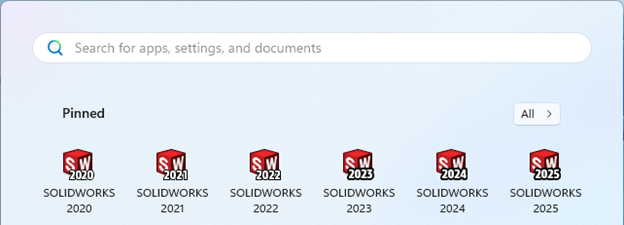
图 3.多少 SOLIDWORKS 安装太多了?
对于需要匹配客户软件版本的承包商和顾问来说,这种设置很常见。只需使用上述技术检查文件版本,然后启动您自己的匹配版本的 SOLIDWORKS。
在 2013 版本中,SOLIDWORKS Launcher 甚至更新为支持打开特定版本的文件,以应对此类多次安装的情况。
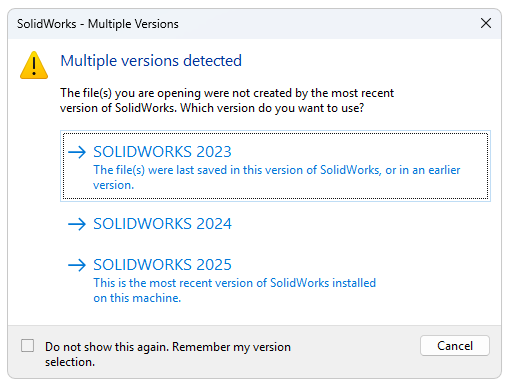
图 4.支持多版本的 SOLIDWORKS 启动器。
导出中性文件格式
如果无法同时处理多个软件版本,或者用例不需要完整的功能历史记录,请导出中性文件格式,例如 .STEP 文件可能是一种解决方法。这将允许以前版本的用户将几何体导入实体或曲面实体,但没有任何特征历史记录或模型“智能”。
虽然您可能经常发现 Parasolid 被推荐作为 SOLIDWORKS 的中性导出,但出于向后兼容性的目的,我建议使用 。STEP 文件。我发现,如果保存回足够旧的 SOLIDWORKS 版本,Parasolid 导出也可能会遇到兼容性问题,因为 SOLIDWORKS 会定期更新其 Parasolid 建模内核。
除了失去模型的智能之外,此工作流程的一个主要缺点是它本质上是非关联的。
未来版本支持 (2013+)
版本之间互作性的第一个重大增强功能是“未来版本支持”,该功能首次在 SOLIDWORKS 2013 中引入。这允许在以前版本的 Service Pack 5 中打开下一年版本的文件。这至少部分是可能的,因为 Service Pack 5 更新通常在新的年度版本的 SP0 之后发布,从而使开发人员有时间确保与任何新功能的兼容性。
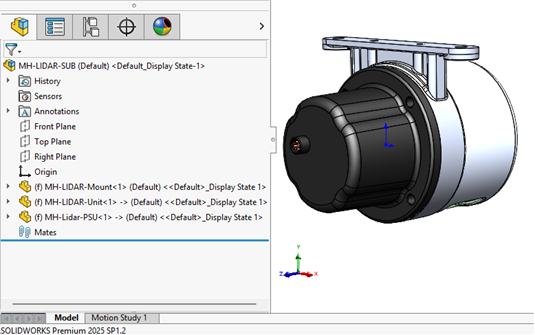
图 5.2025 版本中的源文件。
上面的示例是一个 LIDAR 单元,其顶层装配体和安装组件已更新为 SOLIDWORKS 2025 版本。在 SOLIDWORKS 2024 SP5 中打开相同的装配体会产生下图所示的结果。您可以在顶层装配体和“MH-LIDAR-Mount”组件上看到特殊的“未来版本”标记,并且零件模型明显缺少带有“未来版本文件”指示器的特征树。

图6.在 SW2024 中打开的相同文件,支持“未来版本”。
您实际上可以使用“未来版本”支持做什么?
此模式下的装配功能非常灵活 — 您可以测量未来版本的元件,放置参考它们的装配配合,将它们插入到其他装配体中等等。但请注意,没有零件级特征树可用,并且无法进行任何需要它的作。当涉及到部件时,您实际上是在“只读”样式模式下工作。
可以创建未来版本组件的绘图,但无法从将来版本打开现有绘图。
这种模式是联想的,这总体上是一个很大的福音,但在可以做的事情方面仍然有限。我认为可以公平地说,它让大多数用户想要更多。
SOLIDWORKS 帮助文件中提供了未来版本支持的功能和限制的完整列表。
提高打开和保存以前版本 (2020+) 的文件时的性能
这是一种隐蔽的增强功能,会影响两个方向的互作性。在“之前”(SOLIDWORKS 2019 及更早版本)中,打开任何旧版本的 SOLIDWORKS 装配体并尝试保存它也会强制您更新所有引用文件。最重要的是,访问旧版本文件可能会出现严重的性能问题。
这使得拥有大量 CAD 库的公司更新 SOLIDWORKS 成为一项大麻烦,一些公司计划在周末使用特殊工具对所有 CAD 模型进行上转换,以避免所有“旧版本”警告。
在 2020 年及更新版本中,访问旧版本文件时的性能得到了极大的提高。此外,还提供了系统选项“强制引用文档保存到当前版本”,清除该选项后,允许您仅保存修改后的文件。
从本质上讲,清除此选项可以根据需要按需更新文件,而不是要求用户一次完成所有更新。这是一个很好的选择,您可以在 SOLIDWORKS 2020 新增功能文档中阅读有关它的更多信息。
另存为以前版本 (SOLIDWORKS 2024+)
在 SOLIDWORKS 2024 中引入的“另存为以前版本”代表了我认为几乎每个人都想要的功能,但很少有人想到会看到曙光。新的“另存为以前版本”功能可以将您的 SOLIDWORKS 文件(零件、绘图或装配体)向后移植到旧版本的软件,同时保留所有特征历史记录和设计意图。当我第一次听说它时,我认为它好得令人难以置信。
据我所知,SOLIDWORKS 是唯一具有此类功能的主要 3D CAD 软件,即使在一般软件中,允许“向后保存”或“向下保存”文件的情况也很少见。
谁可以使用它?
首先,值得一提的是,这是与有效的 SOLIDWORKS 订阅相关的功能之一。因此,即使您拥有 SOLIDWORKS 2024 或 2025 的许可证,但订阅计划已过期,您也可能会无法访问此特定功能(以及其他一些检查订阅权利的功能,例如 SOLIDWORKS CAM 标准加载项)。
SOLIDWORKS它可以保存多远?
“另存为以前的版本”功能支持回滚两个版本。这意味着 SOLIDWORKS 2024 可以保存回 2023 年或 2022 年,而 SOLIDWORKS 2025 可以保存回 2024 年或 2023 年。
应该可以在多个版本中“步进”文件(假设您有多个所需的安装)——因此从理论上讲,从现在开始的任何未来 SOLIDWORKS 文件都应该能够保存回 2022 版本。
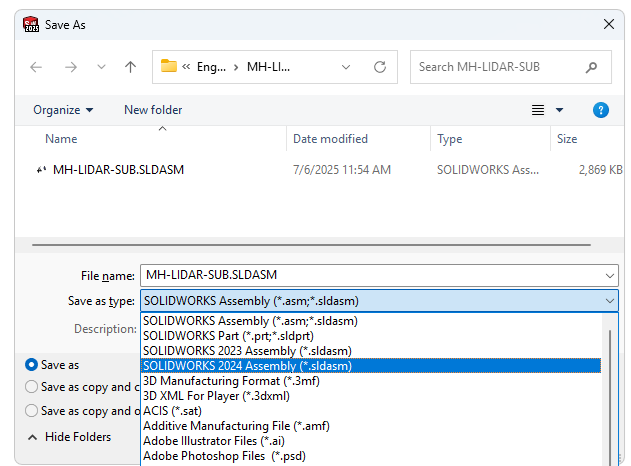
图7.启动“另存为”命令并选择先前版本的文件。
支持哪些文件类型?
零件、图纸和装配体都可以保存回来。此外,“Pack &; Go”还支持它。制作文件的不同副本绝对是最安全的,而不是尝试在工作集上执行此作,但如果必须,我建议使用“另存为”提示中的“打包并执行”或“高级”选项,以防止意外下载文件的工作副本。
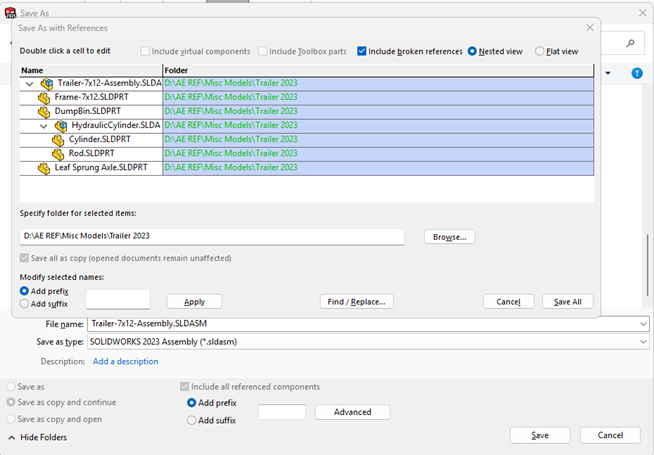
图8.“高级”另存为用于回存带有引用的文件。
SOLIDWORKS新功能呢?
SOLIDWORKS 在每个版本中都会添加新功能,为了支持保存到旧版本,SOLIDWORKS 使用名为“先前版本检查”的工具运行兼容性检查。
从本质上讲,您尝试回退保存到的版本中不可用的任何功能都会被识别并标记为“不兼容”,并且必须手动解决。
让我们看看这个拖车组件的案例,我知道它使用了一些更新的功能。我想一直向后移植到 SOLIDWORKS 2023。
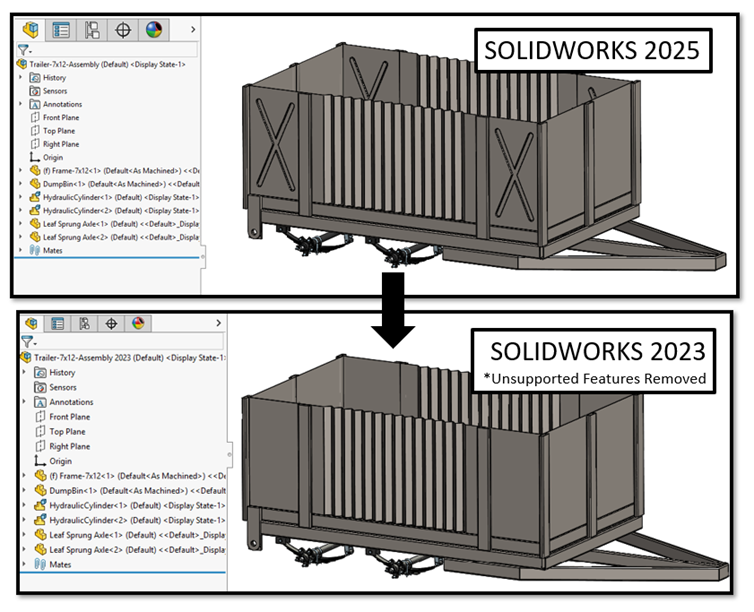
图9.拖车组装从 2025 年到 2023 年向后保存。
下面的示例中介绍了以前的版本检查,它对于追踪这些新功能非常有帮助。您可以看到对于此预告片组件,与向后保存到 2024 版本相比,向后保存到 2023 版本需要更多的工作。
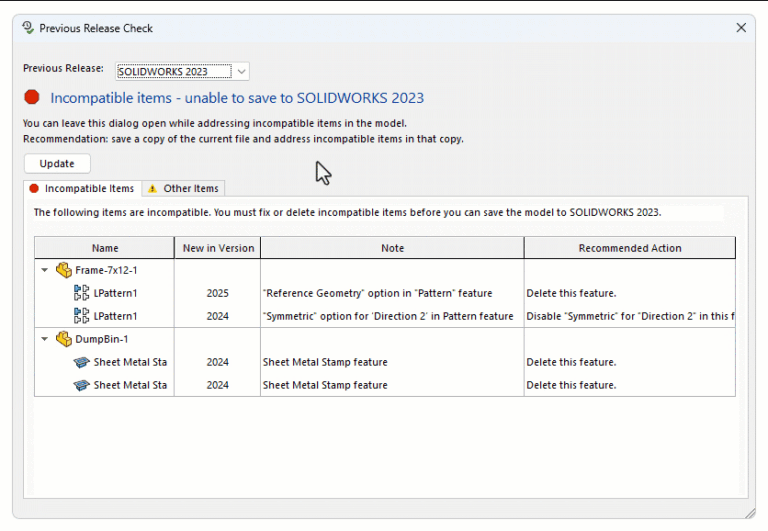
图 10.以前的版本检查。
我们处理这些项目的方式各不相同。在某些情况下,它可能就像禁用添加到功能的新复选框一样简单。然而,在绝大多数情况下,这意味着寻找这些“较新”的功能并将它们从模型中删除。
我的意思是删除——而不仅仅是压制。
因此,如果您的模型完全围绕最新和最强大的功能构建,这对于省钱来说将是个坏消息,并且您的工作将为您完成。
值得庆幸的是,SOLIDWORKS 是一个相对成熟的产品,几乎总是至少有几种替代方法来做事。对于这个模型,我必须用成型工具功能之类的东西替换钣金的“冲压”功能(尽管我采取了简单的方法,现在只是删除了它们),并用一些手动创建的平面替换我的图案化参考几何体。
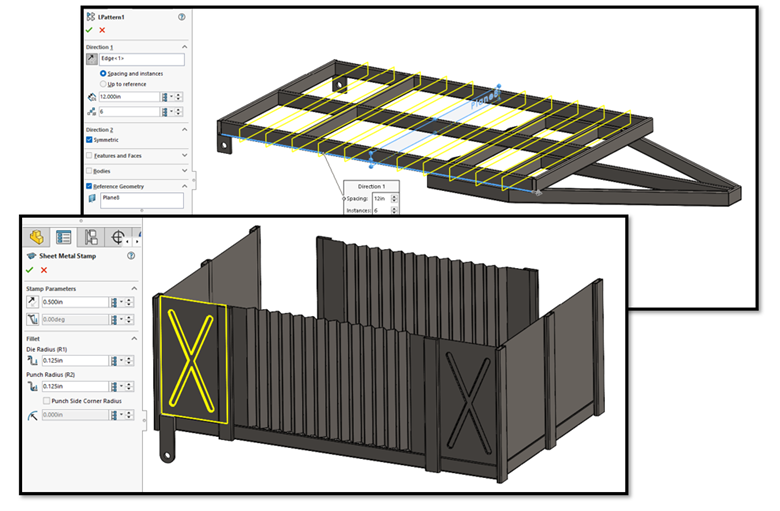
图 11.较新 SOLIDWORKS 版本中的功能不兼容。
参与方或加载项数据?
“上一个版本检查”上的“其他项目”选项卡将识别可能从模型中剥离的可能的其他数据。在这种情况下,我设置了 SOLIDWORKS 仿真研究,可悲的消息是这些研究无法在向后移植过程中幸存下来。我想 CAM 程序或其他任何非标准程序也是如此。
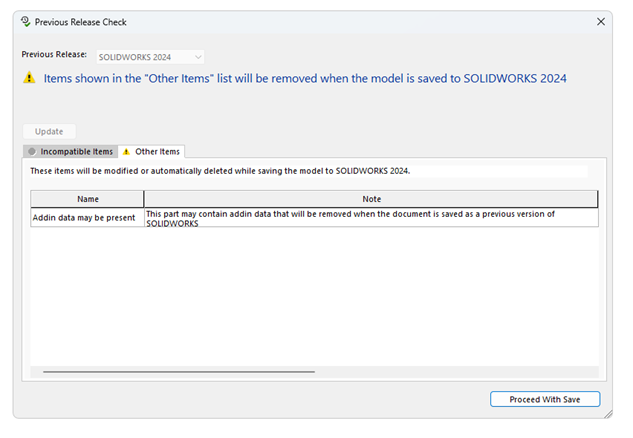
图 12.其他项目 检查以前的版本。
我有没有提到一定要使用文件的副本而不是原始集?这是重要原因之一 - 即使您没有任何不兼容的项目,如果您不小心备份原始副本,您也可能会无意中擦除与文件关联的任何加载项数据。
(问我怎么知道的!
结论
我从没想过有一天我们能够将 SOLIDWORKS 文件向后移植到旧版本,同时保留设计意图和功能历史记录。如果您不得不使用不同版本的软件与外部客户或利益相关者协作,您一定会了解此工具的价值。
在过去的一年里,我对这个工具进行了一些相当认真的测试,既是为了我自己的兴趣,也是偶尔出于我忘记匹配客户端软件版本时的必要。从上下文装配设计到复杂的表面模型,它还没有以任何严重的方式让我失望,并且删除或以其他方式解决不兼容特征的“负担”已被证明不是一个重大问题。
“以前的版本检查”本身也是一个简洁的工具,可以查看您在日常工作中使用哪些您可能不知道的新功能。
不要忘记:如果您只是落后于协作者的一个版本并计划很快更新,那么“未来版本”支持可以是一个很好的工具,可以让您创建图纸或在装配中使用零件。
获取正版软件免费试用资格,有任何疑问拨咨询热线:400-886-6353或 联系在线客服
未解决你的问题?请到「问答社区」反馈你遇到的问题,专业工程师为您解答!